فيما يلي عدة طرق للتثبيت Windows 10 على جهاز Macbook. تشمل البرامج الشائعة برنامج Boot Camp المدمج في macOS والذي يشبه تثبيت نظام تشغيل مزدوج على Windows جهاز كمبيوتر.
آخر يستخدم جهازًا افتراضيًا ، والذي ينشئ جهاز كمبيوتر افتراضيًا قائمًا على البرامج باستخدام وحدة المعالجة المركزية ، وذاكرة الوصول العشوائي ، والتخزين ، وما إلى ذلك على نظام التشغيل الحالي. يمكن للمستخدمين تثبيت نظام تشغيل متعدد على نظام واحد بمساعدة جهاز افتراضي.
تتمثل إحدى الميزات المهمة لاستخدام جهاز افتراضي عبر Boot Camp في أن المستخدمين لا يحتاجون إلى إعادة تشغيل النظام لاستخدام نظام التشغيل الجديد. لا يطلب الجهاز الظاهري أيضًا من المستخدمين إنشاء قسم منفصل لنظام التشغيل ، كما هو الحال مع Appleمعسكر بوت.
Parallels Desktop هي آلة افتراضية شائعة تتيح للمستخدمين العمل Windows 10 وتطبيقاته على جهاز macOS. من خلال إنشاء جهاز افتراضي على Mac ، Apple يمكن للمستخدمين تجربة كل جديد Windows 10 ميزات.
يكلف Parallels Desktop 15 for Mac 80 دولارًا لترخيص واحد. يمكن للمستخدمين أيضًا البدء في الإصدار التجريبي المجاني لمدة أسبوعين.
كيفية تثبيت Windows 10 على نظام macOS مع Parallels Desktop 15؟
- قم بتنزيل أحدث Parallels Desktop 15 المصمم للتشغيل Windows 10 على Mac.
- افتح الملف الذي تم تنزيله وابدأ التثبيت.
- منح الإذن المطلوب من الجهاز الظاهري.
بمجرد تثبيت Parallels Desktop على نظام macOS الخاص بك ، سيعيد توجيهك إلى Windows 10 صفحة التثبيت. يمكنك هنا إما النقر فوق "تثبيت Windowsأو انقر فوق "تخطي" إذا كان لديك Windows 10 ملف ISO.
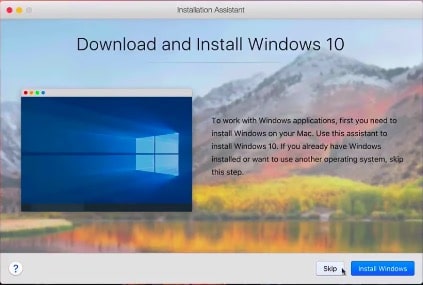
انتقل الآن إلى ملف – جديد – تثبيت Windows أو نظام تشغيل آخر من قرص DVD أو ملف صورة. سيقوم البرنامج بالبحث تلقائيًا عن الملف. يمكنك أيضًا تحديد موقع ملفك يدويًا إذا لم يظهر في الفحص. مرة واحدة في Windows اكتمال التثبيت 10 ، ستحتاج إلى تسجيل الدخول لبدء التشغيل Windows 10 على جهاز Macbook الخاص بك.
